نرم افزار مایکروسافت اکسل (Microsoft Excel) ? از بهترین برنامه های صفحه گسترده (Spreadsheet) محسوب می شود و از محبوبیت بالایی نیز برخوردار می باشد. اما مشکلی که برخی از کاربران ممکن است با آن رو به رو شوند، وجود مقادیر تکراری می باشد. اما پیدا کردن و حذف این داده های تکراری در اکسل تقریبا ساده می باشد. امروز در انزل وب روش های حذف موارد تکراری در اکسل مانند داده، سطر، سلول و.. را به شما آموزش خواهیم داد.
نحوه حذف رکورد ، ردیف ، اعداد و.. تکراری در اکسل (Excel)
How To Find And Remove Duplicate Values In Microsoft Excel
وجود مقادیر تکراری در داده های شما می تواند یک مشکل بزرگ باشد. زیرا این امر باعث بروز خطا های اساسی و اشتباه در برآورد نتایج می شود. در این مطلب چندین روش را برای یافتن و حذف مقادیر تکراری در اکسل را به شما معرفی می کنیم.
حذف سلول تکراری اکسل با استفاده از دستور Remove Duplicates
توجه داشته باشید که این دستور حذف رکورد تکراری اکسل داده های شما را تغییر می دهد. بنابراین بهتر است یک نسخه از داده های اصلی خود به عنوان بکاپ در اختیار داشته باشید.
از آن جایی که این فرآیند یک کار معمول می باشد، در خود اکسل یک دستور اختصاصی برای آن وجود دارد. سلولی را در بخش مورد نظر که می خواهید نسخه های تکراری را از آن جدا کنید، انتخاب کنید. سپس به تب Data بروید. حال روی گزینه Remove Duplicates کلیک کنید.

حال اکسل کل مجموعه داده ها را انتخاب کرده و یک پنجره را باز می کند. در پنجره باز شده، برای جلوگیری از حذف مقادیر ردیف اول، گزینه My Data has Headers را انتخاب کنید. سپس در قسمت Columns باید ستون های مورد نظر را انتخاب کنید. اگر لیست طولانی دارید، با کلیک روی Select All همه ستون ها انتخاب می شود و با انتخاب Unselect All همه آن ها غیر فعال می شوند.

پس از کلیک روی OK، اکسل مقادیر تکراری را پیدا و حذف می کند. سپس در پیامی تعداد آن ها را به شما نشان می دهد.

همینطور اگر نیاز به مقایسه در اکسل دارید، پیشنهاد می کنیم مطلب آموزش ۷ روش مقایسه در اکسل : دو فایل ، ستون ، شیت و.. را هم مطالعه نمایید.
حذف ردیف های تکراری اکسل با استفاده از Advanced Filters
برای حذف سطرهای تکراری در اکسل شما می توانید از بخش Advanced Filters نیز استفاده کنید. یک سلول درون داده های مورد نظر را انتخاب کنید و به تب Data بروید. سپس روی دستور Advanced Filters کلیک کنید.

با این کار یک پنجره برای شما باز می شود.
- در قسمت Action با انتخاب گزینه Filter the List in Place داده های تکراری مخفی می شوند اما با انتخاب گزینه Copy to Another Location، تغییرات در یک کپی از داده های شما ایجاد می شود.
- سپس در قسمت بعدی باید دامنه را مشخص کنید. اکسل به طور پیشفرض دامنه را حدس می زند که شما می توانید آن را تنظیم کنید.
- گزینه Unique Records Only را هم فعال کنید.

در نهایت OK را بزنید.
حذف سطرهای تکراری اکسل با استفاده از Pivot Table
برای حذف داده های تکراری در دو ستون در اکسل ابتدا بر اساس داده های خود یک Pivot Table ایجاد کنید. یک سلول درون داده های انتخاب کرده و یا کل دامنه داده ها را انتخاب کنید. به تب Insert بروید و PivotTable را انتخاب کنید. سپس روی OK در بخش Create PivotTable کلیک کنید.
در پنجره باز شده، همه فیلد ها را به قسمت Rows اضافه کنید.

سپس به تب Design رفته و روی Report Layout کلیک کنید. حال گزینه های Show in Tabular Form و Repeat All Item Labels را انتخاب کنید.

همچنین در تب Design گزینه Subtotals را انتخاب کرده و روی Do Not Show Subtotals کلیک کنید.

از آن جایی که Pivot Table فقط برای داده های منحصر به فرد در Rows تنظیم شده است، به طور خودکار داده های تکراری حذف می شود.

حذف سلول تکراری اکسل با استفاده از Power Query
با رفتن به تب Data و انتخاب گزینه From Table/Range جدول مورد نظر که می خواهید داده های تکراری را از آن حذف کنید انتخاب کنید. Power Query توانایی پیدا کردن و حذف داده های تکراری را دارد.

داده های تکراری در یک یا چند ستون
شما ابتدا باید ستون مورد نظر را انتخاب کنید. برای انتخاب چندین ستون می توانید دکمه Ctrl را نگه دارید. سپس روی هدر ستون انتخاب شده راست کلیک کرده و گزینه Remove Duplicates را انتخاب کنید.

شما همچنین می توانید به تب Home بروید و گزینه Remove Rows را انتخاب کرده و روی Remove Duplicates کلیک کنید.
حذف موارد تکراری در اکسل بر اساس جدول
برای اعداد ، شماره و.. تکراریاکسل روی آیکن جدول در سمت چپ و بالای صفحه تاچ کنید. سپس گزینه Remove Duplicates را انتخاب کنید.

همینطور برای تنظیم فاصله خطوط و..، مطالعه مطلب آموزش نحوه تنظیم فاصله خطوط متن ، ستون و سلول در اکسل برای شما کاربردی و مفید خواهد بود.
استفاده از فرمول برای یافتن اعداد تکراری در اکسل
ابتدا باید یک ستون را اضافه کنید و از فرمول زیر استفاده کنید.

= [@Make] & [@Model] & [@Year]
فرمول بالا هر سه ستون را در یک ستون واحد به هم مرتبط می کند. از اپراتور ampersand برای پیوستن هر ستون استفاده کنید.
= TEXTJOIN(“”, FALSE , CarList[@[Make]:[Year]])
اگر لیست طولانی دارید، می توانید از فرمول بالا استفاده کنید.

سپس برای شمارش مقادیر تکراری باید ستونی دیگر اضافه کنید.

= COUNTIFS($E$3:E3, E3)
به تب Data رفته و Filter command را انتخاب کنید. فیلتر کردن بر روی ۱ تمام مقادیر منحصر به فرد را تولید می کند و هر تکراری را حذف می کند.
جستجوی داده های تکراری در اکسل با قالب بندی شرطی
برای یافتن داده های تکراری در دو ستون اکسل مانند روش فرمول یک ستون کمکی اضافه کنید. قالب بندی شرطی با داده های موجود در ردیف ها کار نمی کند.

به تب Home بروید و Conditional Formatting را انتخاب کنید. سپس روی Highlight Cells Rules و بعد Duplicate Values کلیک کنید.

در پنجره باز شده، مقادیر Duplicate یا Unique را هایلایت کنید.

به تب Data بروید و Filter command را انتخاب کنید. روی دکمه filter کلیک کنید. Filter by Color را انتخاب کنید. بر اساس تنظیمات انتخابی، رنگ مورد نظر را انتخاب کنید.

حذف موارد تکراری در اکسل با استفاده از VBA
از دستور زیر استفاده کنید.
Sub RemoveDuplicates() Dim DuplicateValues As Range Set DuplicateValues = ActiveSheet.ListObjects(“CarList”).Range DuplicateValues.RemoveDuplicates Columns:=Array(1, 2, 3), Header:=xlYes End Sub
در پایان برای خروجی گرفتن از اکسل، مطالعه مطلب آموزش ۵ روش خروجی گرفتن از اکسل (Excel) را هم فراموش نکنید.
نظرات و پیشنهادات شما؟
در مطلب امروز راه های حذف مقادیر تکراری در اکسل را به شما آموزش دادیم. شما می توانید نظرات، پیشنهادات و تجربیات خود در زمینه یافتن اعداد تکراری در اکسل را در دیدگاه این پست با ما به اشتراک بگذارید.

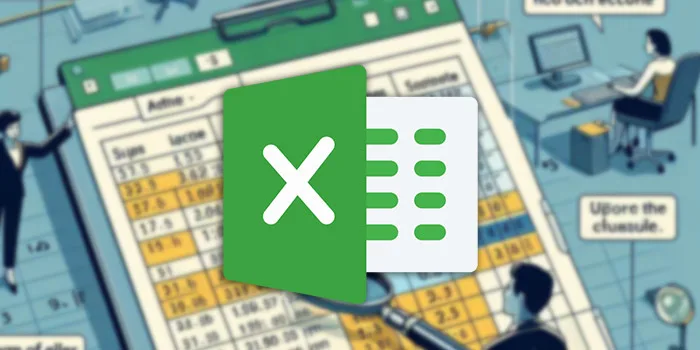
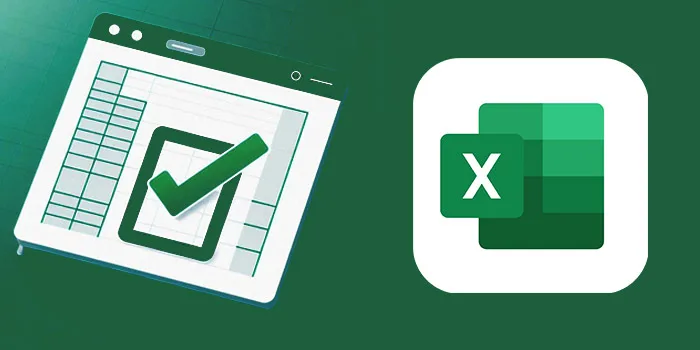

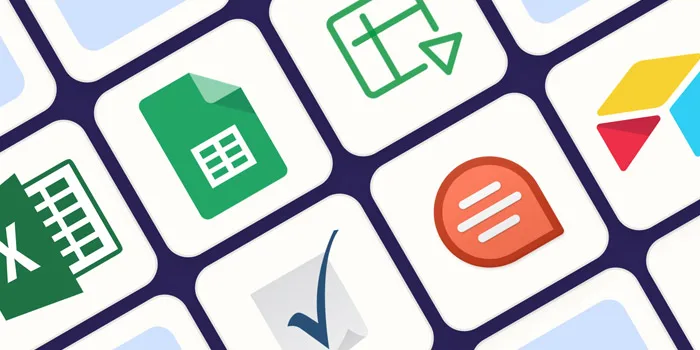


ممنون از پشتیبانی همیشگی شا در سایت انزل وب .همیشه گره گشای کار من بودید .ممنون بابت بودنتون